نحوه ی تهیه ی اسکرین شات در دستگاه های مختلف متفاوت است و زمانی که دستگاه جدیدی تهیه میکنیم روش های مختلفی را برای پیدا کردن اسکرین شات امتحان میکنیم. در این مطلب قصد داریم تا روش های مختلف اسکرین شات را در دستگاه های مختلف ارائه دهیم.
ویندوز 7 و 8
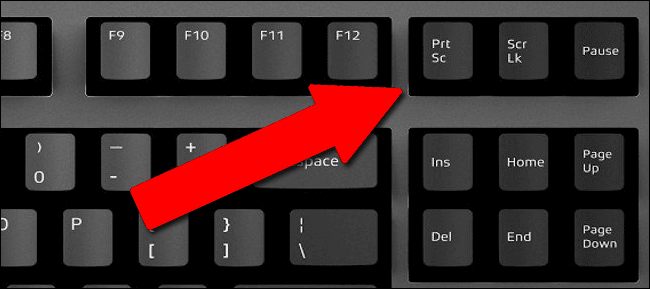
در نسخه های قدیمی تر ویندوز، شما می توانستید با فشار دادن دکمه Print (“PrtScn” یا “PrtSc”) یک کپی از صفحه را در کلیپ بورد ویندوز کپی کنید و پس از آن (Ctrl + V) را در یک ویرایشگر تصویر مانند Paint، Paint.NET، Corel Draw یا فتوشاپ بزنید تا تصویر کپی شده در آنجا Paste شود و در پایان آن را ذخیره نمایید.
ویندوز 8.1 و 10
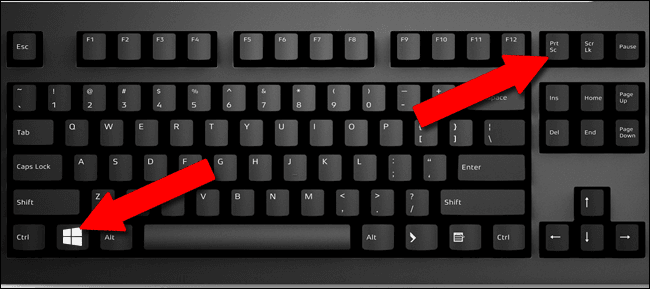
قبلاً مطلبی در مورد روش های مختلف تهیه ی اسکرین شات در ویندوز 10 را ارائه کردیم که میتوانید آن را مطالعه نمایید. یکی از ساده ترین و رایج ترین راه ها برای تهیه ی اسکرین شات در ویندوز 10، فشار دادن کلید های Win+PrtSC است. در نهایت عکس های گرفته شده در مسیر (c:/Users/Your username/Pictures/Screenshots) قرار خواهند گرفت.
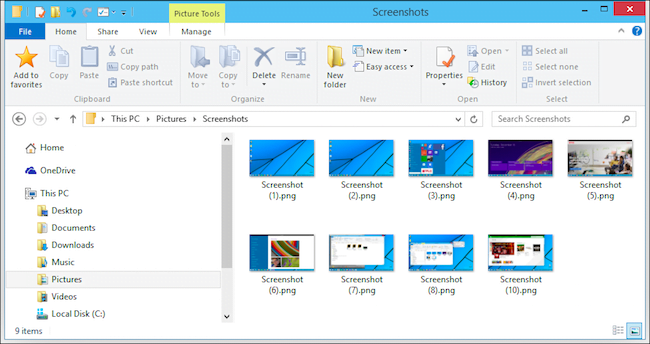
ویندوز همچنین ابزاری به نام Snipping Tool برای تهیه ی اسکرین شات از قسمت خاصی از صفحه ارائه کرده است.
Surface مایکروسافت و تبلت های ویندوز
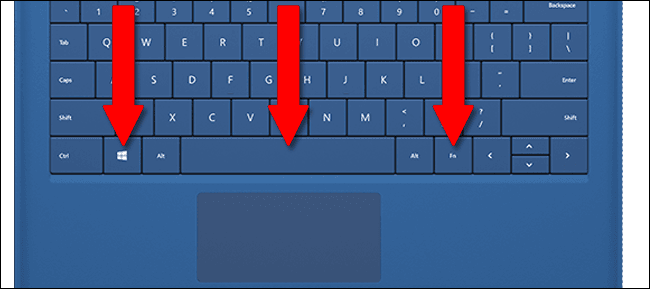
در کیبرد های Surface مایکروسافت با فشردن کلید های Fn+Win+Spacebar به طور همزمان میتوانید اسکرین شات تهیه نمایید. همچنین با فشردن کلید های Windows و ولوم پایین میتوانید از صفحات تبلت های ویندوزی اسکرین شات بگیرید.
سیستم عامل mac
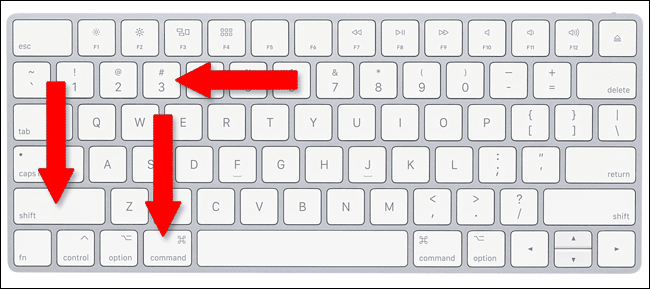
روش های زیادی برای تهیه ی اسکرین شات در mac وجود دارد ولی یکی از رایج ترین روش ها فشردن کلید های Shift+Command+3 است. سپس تصویر بر روی دسکتاپ ذخیره خواهد شد.
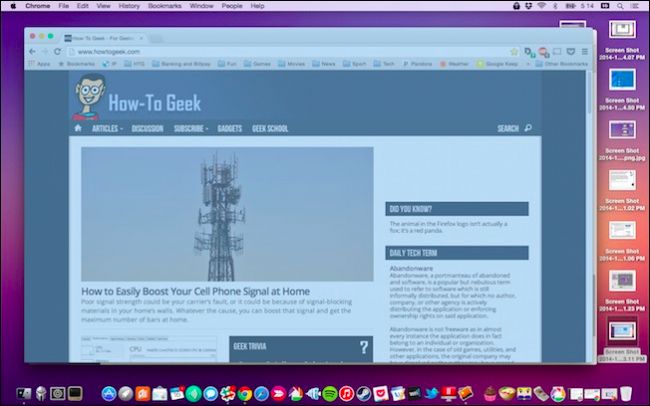
همچنین میتوانید با فشردن کلید های Command+Control+Shift+3 تصویر را به یک ویرایشگر ارسال نمایید و قبل از ذخیره سازی تصویر مورد نظر را ویرایش کنید. روش ساده تر، فشردن کلیدهای Command+Shift+4 است که میتوانید مکان دلخواهتان را به صورت دستی انتخاب کنید و از آن مکان عکس بگیرید.
سیستم عامل Chrome
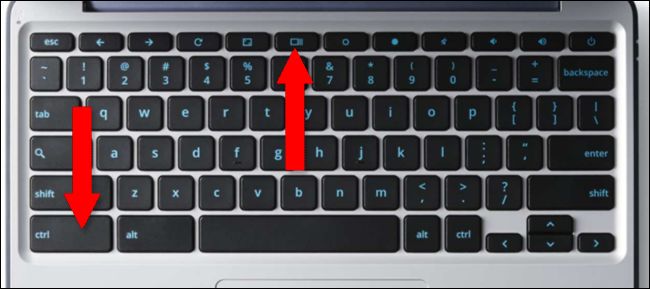
در این سیستم عامل میتوانید ابتدا کلید Ctrl سپس کلید Switch Window فشار دهید و تصویری از مکان مورد نظرتان تهیه کنید. لازم به ذکر است که این تصاویر در پوشه ی Chrombook’s Download ذخیره خواهد شد.
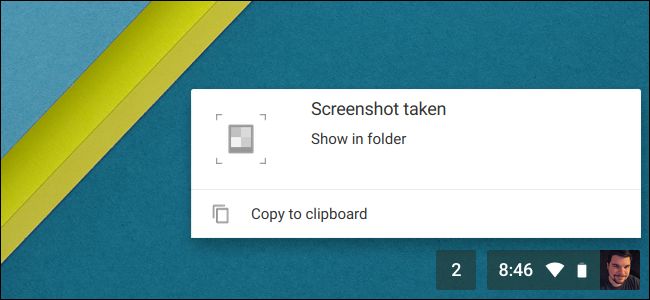
اگر کروم بوک شما دارای کیبرد استانداردی است با فشردن کلید های Ctrl+F5 میتوانید از صفحه اسکرین شات تهیه کنید. کروم بوک ها همچنین دارای ابزاری هستند که قابلیت اسکرین شات را برای کاربران فراهم خواهد کرد که میتوانید با فشردن کلید های Ctrl+Shift+Switch به این ابزار دسترسی پیدا کنید.
iOS
در iPhone، iPad و iPod با فشردن کلید Power و Home به طور همزمان میتوانید از صفحه ی خود عکس تهیه کنید.
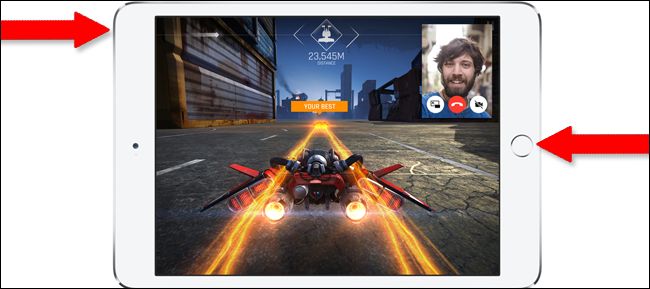
اندروید
در سیستم عامل های اندروید، برای تهیه ی اسکرین سات باید کلید های Power+ Volume پایین را نگهدارید و تصویر در گالری ذخیره خواهد شد.
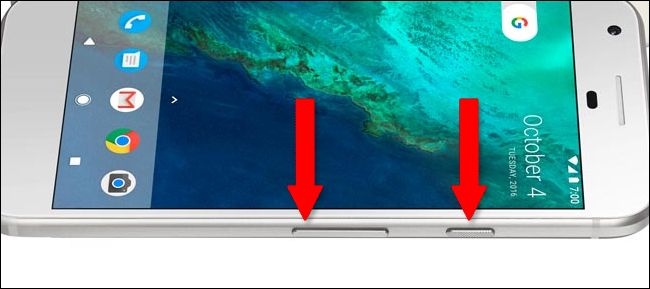
اما در گوشی های سامسونگ اینگونه نیست. گوشی های سامسونگ مانند گوشی های آیفون عمل میکنند و برای تهیه ی تصویر از صفحه باید کلید های Power+Home را بفشارید. در گوشی های جدید سامسونگ که فاقد کلید Home هستند نیز روش Power+ Volume پایین مورد استفاده قرار میگیرد.








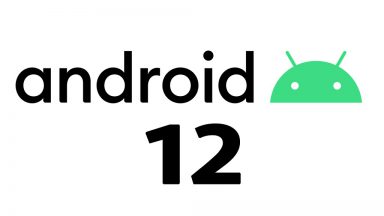



















دیدگاهتان را بنویسید